Hinweis
Für den Zugriff auf diese Seite ist eine Autorisierung erforderlich. Sie können versuchen, sich anzumelden oder das Verzeichnis zu wechseln.
Für den Zugriff auf diese Seite ist eine Autorisierung erforderlich. Sie können versuchen, das Verzeichnis zu wechseln.
In dieser Schnellstartanleitung verwenden Sie Terraform, um ein Azure-Anwendungsgateway zu erstellen. Anschließend wird das Anwendungsgateway getestet, um sicherzustellen, dass es ordnungsgemäß funktioniert. Die Standard v2-SKU wird in diesem Beispiel verwendet.
Terraform ermöglicht die Definition, Vorschau und Bereitstellung der Cloudinfrastruktur. Terraform ermöglicht das Erstellen von Konfigurationsdateien mit HCL-Syntax. Mit der HCL-Syntax können Sie den Cloudanbieter ( z. B. Azure ) und die Elemente angeben, aus denen Ihre Cloudinfrastruktur besteht. Nach der Erstellung Ihrer Konfigurationsdateien erstellen Sie einen Ausführungsplan, mit dem Sie eine Vorschau Ihrer Infrastrukturänderungen anzeigen können, bevor diese bereitgestellt werden. Nachdem Sie die Änderungen überprüft haben, wenden Sie den Ausführungsplan an, um die Infrastruktur bereitzustellen.
- Erstellen einer Azure-Ressourcengruppe mithilfe von azurerm_resource_group
- Erstellen eines virtuellen Azure-Netzwerks mithilfe von azurerm_virtual_network
- Erstellen eines Azure-Subnetzes mithilfe von azurerm_subnet
- Erstellen einer öffentlichen Azure-IP-Adresse mit azurerm_public_ip
- Erstellen eines Azure-Anwendungsgateways mithilfe von azurerm_application_gateway
- Erstellen einer Azure-Netzwerkschnittstelle mithilfe von azurerm_network_interface
- Erstellen einer Azure-Netzwerkschnittstellen-Anwendungsgateway-Back-End-Adresspoolzuordnung mithilfe von azurerm_network_interface_application_gateway_backend_address_pool_association
- Erstellen eines virtuellen Azure Windows-Computers mit azurerm_windows_virtual_machine
- Erstellen einer Azure-VM-Erweiterung mit azurerm_virtual_machine_extension
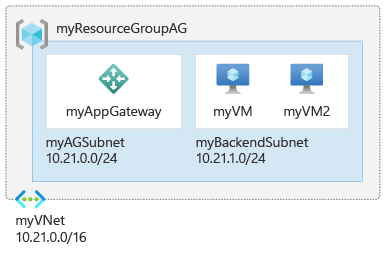
Hinweis
Das Application Gateway-Front-End unterstützt jetzt Dual-Stack-IP-Adressen (Preview). Sie können nun bis zu vier Front-End-IP-Adressen erstellen: zwei IPv4-Adressen (öffentlich und privat) und zwei IPv6-Adressen (öffentlich und privat).
Voraussetzungen
Implementieren des Terraform-Codes
Hinweis
Der Beispielcode für diesen Artikel befindet sich im Azure Terraform GitHub-Repository. Sie können die Protokolldatei anzeigen, die die Testergebnisse aus den aktuellen und früheren Versionen von Terraform enthält.
Sehen Sie sich mehr Artikel und Beispielcode an, die zeigen, wie man Terraform zur Verwaltung von Azure-Ressourcen verwendet
Erstellen Sie ein Verzeichnis, in dem der Terraform-Beispielcode getestet werden soll, und legen Sie es als aktuelles Verzeichnis fest.
Erstellen Sie eine Datei namens
providers.tf, und fügen Sie den folgenden Code ein:terraform { required_version = ">=1.2" required_providers { azurerm = { source = "hashicorp/azurerm" version = "~> 3.0" } random = { source = "hashicorp/random" version = "~> 3.0" } } } provider "azurerm" { features {} }Erstellen Sie eine Datei namens
main.tf, und fügen Sie den folgenden Code ein:resource "random_string" "rg" { length = 8 upper = false special = false } resource "azurerm_resource_group" "rg" { name = "101-application-gateway-${random_string.rg.result}" location = "eastus" } resource "azurerm_virtual_network" "vnet" { name = "myVNet" resource_group_name = azurerm_resource_group.rg.name location = azurerm_resource_group.rg.location address_space = ["10.21.0.0/16"] } resource "azurerm_subnet" "frontend" { name = "myAGSubnet" resource_group_name = azurerm_resource_group.rg.name virtual_network_name = azurerm_virtual_network.vnet.name address_prefixes = ["10.21.0.0/24"] } resource "azurerm_subnet" "backend" { name = "myBackendSubnet" resource_group_name = azurerm_resource_group.rg.name virtual_network_name = azurerm_virtual_network.vnet.name address_prefixes = ["10.21.1.0/24"] } resource "azurerm_public_ip" "pip" { name = "myAGPublicIPAddress" resource_group_name = azurerm_resource_group.rg.name location = azurerm_resource_group.rg.location allocation_method = "Static" sku = "Standard" } resource "azurerm_application_gateway" "main" { name = "myAppGateway" resource_group_name = azurerm_resource_group.rg.name location = azurerm_resource_group.rg.location sku { name = "Standard_v2" tier = "Standard_v2" capacity = 2 } gateway_ip_configuration { name = "my-gateway-ip-configuration" subnet_id = azurerm_subnet.frontend.id } frontend_port { name = var.frontend_port_name port = 80 } frontend_ip_configuration { name = var.frontend_ip_configuration_name public_ip_address_id = azurerm_public_ip.pip.id } backend_address_pool { name = var.backend_address_pool_name } backend_http_settings { name = var.http_setting_name cookie_based_affinity = "Disabled" port = 80 protocol = "Http" request_timeout = 60 } http_listener { name = var.listener_name frontend_ip_configuration_name = var.frontend_ip_configuration_name frontend_port_name = var.frontend_port_name protocol = "Http" } request_routing_rule { name = var.request_routing_rule_name rule_type = "Basic" http_listener_name = var.listener_name backend_address_pool_name = var.backend_address_pool_name backend_http_settings_name = var.http_setting_name priority = 1 } } resource "azurerm_network_interface" "nic" { count = 2 name = "nic-${count.index+1}" location = azurerm_resource_group.rg.location resource_group_name = azurerm_resource_group.rg.name ip_configuration { name = "nic-ipconfig-${count.index+1}" subnet_id = azurerm_subnet.backend.id private_ip_address_allocation = "Dynamic" } } resource "azurerm_network_interface_application_gateway_backend_address_pool_association" "nic-assoc" { count = 2 network_interface_id = azurerm_network_interface.nic[count.index].id ip_configuration_name = "nic-ipconfig-${count.index+1}" backend_address_pool_id = one(azurerm_application_gateway.main.backend_address_pool).id } resource "random_password" "password" { length = 16 special = true lower = true upper = true numeric = true } resource "azurerm_windows_virtual_machine" "vm" { count = 2 name = "myVM${count.index+1}" resource_group_name = azurerm_resource_group.rg.name location = azurerm_resource_group.rg.location size = "Standard_DS1_v2" admin_username = "azureadmin" admin_password = random_password.password.result network_interface_ids = [ azurerm_network_interface.nic[count.index].id, ] os_disk { caching = "ReadWrite" storage_account_type = "Standard_LRS" } source_image_reference { publisher = "MicrosoftWindowsServer" offer = "WindowsServer" sku = "2019-Datacenter" version = "latest" } } resource "azurerm_virtual_machine_extension" "vm-extensions" { count = 2 name = "vm${count.index+1}-ext" virtual_machine_id = azurerm_windows_virtual_machine.vm[count.index].id publisher = "Microsoft.Compute" type = "CustomScriptExtension" type_handler_version = "1.10" settings = <<SETTINGS { "commandToExecute": "powershell Add-WindowsFeature Web-Server; powershell Add-Content -Path \"C:\\inetpub\\wwwroot\\Default.htm\" -Value $($env:computername)" } SETTINGS }
Tipp
Sie können Werte der Parameter Name und Tier unter resource\applicationGateWay\main\sku ändern, um eine andere SKU zu verwenden. Beispiel: Basic.
Erstellen Sie eine Datei namens
variables.tf, und fügen Sie den folgenden Code ein:variable "backend_address_pool_name" { default = "myBackendPool" } variable "frontend_port_name" { default = "myFrontendPort" } variable "frontend_ip_configuration_name" { default = "myAGIPConfig" } variable "http_setting_name" { default = "myHTTPsetting" } variable "listener_name" { default = "myListener" } variable "request_routing_rule_name" { default = "myRoutingRule" }Erstellen Sie eine Datei namens
outputs.tf, und fügen Sie den folgenden Code ein:output "gateway_frontend_ip" { value = "http://${azurerm_public_ip.pip.ip_address}" }
Initialisieren Sie Terraform
Führen Sie terraform init aus, um die Terraform-Bereitstellung zu initialisieren. Mit diesem Befehl wird der Azure-Anbieter heruntergeladen, der zum Verwalten Ihrer Azure-Ressourcen erforderlich ist.
terraform init -upgrade
Die wichtigsten Punkte:
- Der Parameter
-upgradeaktualisiert die erforderlichen Anbieter-Plug-Ins auf die neueste Version, die den Versionseinschränkungen der Konfiguration entspricht.
Erstellen eines Terraform-Ausführungsplans
Führen Sie terraform plan aus, um einen Ausführungsplan zu erstellen.
terraform plan -out main.tfplan
Die wichtigsten Punkte:
- Durch den Befehl
terraform planwird ein Ausführungsplan erstellt, aber nicht ausgeführt. Stattdessen werden die Aktionen ermittelt, die erforderlich sind, um die in Ihren Konfigurationsdateien angegebene Konfiguration zu erstellen. Mit diesem Muster können Sie überprüfen, ob der Ausführungsplan Ihren Erwartungen entspricht, bevor Sie Änderungen an den eigentlichen Ressourcen vornehmen. - Der optionale Parameter
-outermöglicht die Angabe einer Ausgabedatei für den Plan. Durch die Verwendung des Parameters-outwird sichergestellt, dass genau der von Ihnen überprüfte Plan angewendet wird.
Anwenden eines Terraform-Ausführungsplans
Führen Sie terraform apply aus, um den Ausführungsplan auf Ihre Cloudinfrastruktur anzuwenden.
terraform apply main.tfplan
Die wichtigsten Punkte:
- Der Beispielbefehl
terraform applysetzt voraus, dass Sie zuvorterraform plan -out main.tfplanausgeführt haben. - Wenn Sie einen anderen Dateinamen für den Parameter
-outangegeben haben, verwenden Sie denselben Dateinamen im Aufruf vonterraform apply. - Wenn Sie den Parameter
-outnicht verwendet haben, rufen Sieterraform applyohne Parameter auf.
Überprüfen der Ergebnisse
Wenn Sie den Ausführungsplan anwenden, zeigt Terraform die öffentliche Frontend-IP-Adresse an. Wenn Sie den Bildschirm deaktiviert haben, können Sie diesen Wert mit dem folgenden Terraform-Befehl abrufen:
echo $(terraform output -raw gateway_frontend_ip)Fügen Sie die öffentliche IP-Adresse in die Adressleiste des Browsers ein. Aktualisieren Sie den Browser, um den Namen des virtuellen Computers anzuzeigen. Eine gültige Antwort überprüft, ob das Anwendungsgateway erfolgreich erstellt wurde und eine Verbindung mit dem Back-End herstellen kann.
Bereinigen von Ressourcen
Wenn Sie die über Terraform erstellten Ressourcen nicht mehr benötigen, führen Sie die folgenden Schritte aus:
Führen Sie terraform plan aus, und geben Sie das Flag
destroyan.terraform plan -destroy -out main.destroy.tfplanDie wichtigsten Punkte:
- Durch den Befehl
terraform planwird ein Ausführungsplan erstellt, aber nicht ausgeführt. Stattdessen werden die Aktionen ermittelt, die erforderlich sind, um die in Ihren Konfigurationsdateien angegebene Konfiguration zu erstellen. Mit diesem Muster können Sie überprüfen, ob der Ausführungsplan Ihren Erwartungen entspricht, bevor Sie Änderungen an den eigentlichen Ressourcen vornehmen. - Der optionale Parameter
-outermöglicht die Angabe einer Ausgabedatei für den Plan. Durch die Verwendung des Parameters-outwird sichergestellt, dass genau der von Ihnen überprüfte Plan angewendet wird.
- Durch den Befehl
Führen Sie den Befehl terraform apply aus, um den Ausführungsplan anzuwenden.
terraform apply main.destroy.tfplan
Problembehandlung für Terraform in Azure
Behebung häufiger Probleme bei der Verwendung von Terraform in Azure